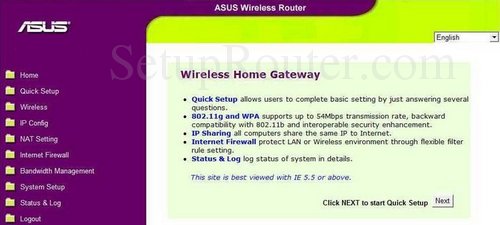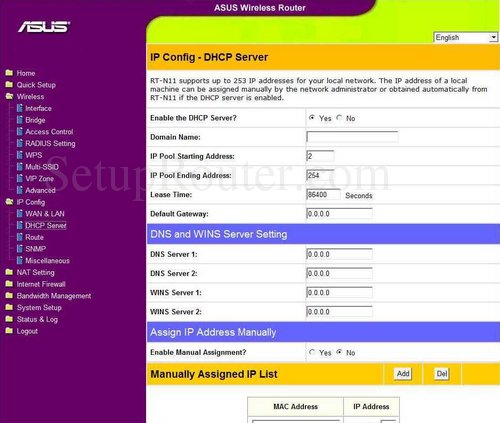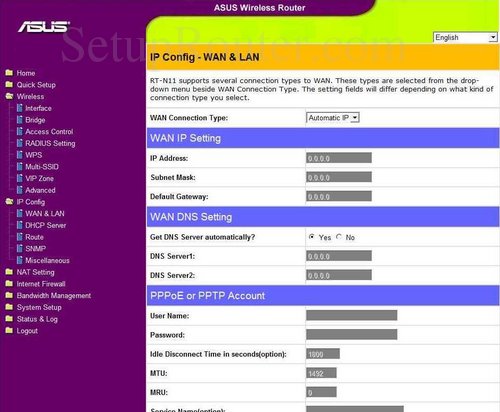,,,,, hvad der er dns fastsættelse af en router, når du stiller en router på internettet, bliver det et par indstillinger fra din isp automatisk.et af de områder, som de fastsætter i deres router isp er dns indstilling.dns domain name system står for, og det er, der anvendes til at omregne internet navne til faktiske ip - adresser.for eksempel, når du tager til "google. com", din er forbundet til en ip - adresse, der er kortlagt gennem dns til et antal, som f.eks.:,,, 173.194.33.73, denne kortlægning, der sker automatisk, hver gang du besøger en hjemmeside på internettet,.,, hvorfor ændrer router er dns om, nogle isps - vælger at misbruge dns - systemet og kort ukendte navne til servere, som de kontrollerer.dette kan gøres på en sådan måde, at du ikke ved det, der sker, siden din router får sin dns indstillinger fra din isp.for eksempel, hvis du har en af de der omvælter isps din dns, og du prøver at surfe på nettet til "et tilfældigt sted. com" og "et tilfældigt sted. com" ikke eksisterer, kan du måske få en side tilbage, fra din isp med lokale reklamer på det, ved at ændre deres dns. at din router du effektivt vil ændre dns om fastsættelse for alle computere på deres net.det er da en anordning er forbundet til deres net din router automatisk hænder sine egne dns indstillinger til anordningen.på denne måde du kan beskytte din hele jernbanenettet fra isp flykapring med kun én indstilling.,,, hvad skal jeg ændre dns, der er to store dns - servere, du kan vælge imellem, lige nu: google offentlige dns og opendns.hvis du ikke er sikker på, - - så bare brug google offentlige dns.,, når du ændre dns indstillinger i din router, du plejer at have adgang til en primær og sekundær,, at.den sekundære anvendes kun, hvis den primære kan ikke lokaliseres.her er fælles indstillinger:,, hvis du ønsker at bruge, google offentlige dns, anvendes følgende indstillinger:,,, primære: 8.8.8.8, sekundære: 8.8.4.4,,, hvis du ønsker at bruge, opendns, anvendes følgende indstillinger:,,, 208.67.222.222,, 208.67.220.220,,,, login til den asus rt-n11, for at få startet konfigureringen af de asus rt-n11 dns side, du skal ind til din router.hvis du allerede logget ind kan du droppe dette skridt.,, at login til asus rt-n11, følg vores asus rt-n11 login guide.ændre dns indstillinger på en asus rt-n11,, hvis du fulgte vores login guide over, så skal du se skærmen.,,,, asus rt-n11, begynder du på, hjem, side.at ændre dns - server klik valg i lilla bar mærket, ip ud, så dhcp - serveren,.,, få den dns del af din asus rt-n11,,, du skulle nu være på en side, som du se ovenfor.gå ned til side, indtil du se overskriften, dns og vinder server fastsættelse,.,, nedenfor har titlen, dns - server 1.du skal ind i den primære adresse af dns - server, du ønsker at bruge i denne rubrik, ind i den sekundære adresse af dns - server i en kasse mærket, dns - server 2,.,, næste klik, anvendelse, knap nederst på side. de fleste routere har kun en skærm til den dns - server, men af en eller anden grund er de fleste af de asus routere har to steder.du har allerede indført i de vigtigste af de to, det her er den ene din pc vil bruge.for at komme over på den anden side, klik valg på venstre side mærket, wan og ian,.,,,,,, det tager dig til denne side.find overskriften, wan dns omgivelser og klik, - nej, næste til spørgsmålet om få dns - server automatisk?,.,, i rubrik 6, dns server1 ind i de primære adresse af dns - server du valgte tidligere, på den anden side, i det server2, dns, rubrik ind i den sekundære dns - server adresse, ligesom du gjorde før.,, klik, anvendelse, nederst på denne side, og du endelig er færdig.,, eventuelle problemer, når de skifter din dns indstillinger, mest anordninger på deres net ikke vil begynde at anvende de nye dns indstillinger, indtil de er blevet genstartet.efter genstart en anordning, kan du gå til det er netværksindstillinger, og kontrollere, at det er ved hjælp af dns - servere, som de, der er angivet.